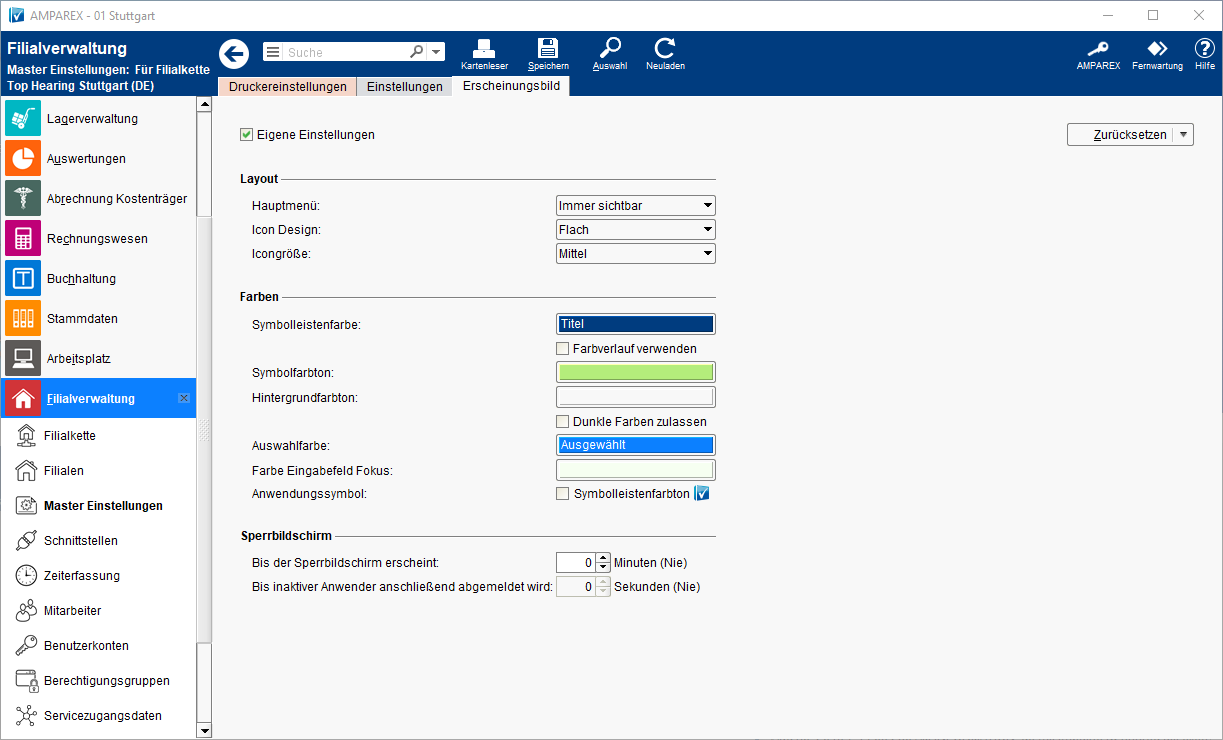Das Erscheinungsbild von AMPAREX & der Sperrbildschirm
AMPAREX wurde in der Gestaltung an ein modernes aktuelles Design angepasst. Da sich bekanntermaßenüber Geschmack streiten lässt, ist es möglich, AMPAREX in den Farben und der Modul-Icons anzupassen. Dies ist global für alle Filialen, für eine Filiale oder auch nur für einen Arbeitsplatz möglich.
Im folgenden Beispiel soll eine Filiale angepasst werden.
| Beschreibung | |
|---|---|
Für die Anpassung wechseln wir in die |
Filialverwaltung und dort in den Bereich |
'Master Einstellungen'. Im erscheinenden Dialog wählen wir die zu ändernde Filiale aus und wechseln in den Reiter |
'Erscheinungsbild'. Hier aktivieren |
wir die Option EIGENE EINSTELLUNGEN. Es werden die aktuellen Standardeinstellungen angezeigt. Diese können Sie nach Ihrem CI anpassen. Dabei kann z. B. die |
Icon-Größe oder das Icon-Design der Module für das linke Hauptmenü verändert werden. Über den darunter liegenden Bereich der FARBEN werden die verschiedenen |
Bereiche von AMPAREX farblich angepasst. Genaue Informationen zu allen Einstellungsmöglichkeiten inkl. |
Beispielen, erhalten Sie in der AMPAREX |
Onlinehilfe. Diese erreichen Sie, wenn Sie in dieser MASKE die F1-TASTE drücken (siehe auch → Erscheinungsbild | Filialverwaltung.
|